Rychlý start: Vytvoření připojení služby v aplikaci funkcí z webu Azure Portal
Začínáme se službou Service Připojení or pomocí webu Azure Portal k vytvoření nového připojení služby pro Azure Functions v aplikaci funkcí.
Požadavky
- Účet Azure s aktivním předplatným. Vytvoření účtu zdarma
- Aplikace funkcí v oblasti podporované službou Připojení or. Pokud ho ještě nemáte, vytvořte ho.
Přihlášení k Azure
Přihlaste se pomocí svého účtu Azure k webu Azure Portal na adrese https://portal.azure.com/.
Vytvoření nového připojení služby v aplikaci funkcí
Pokud chcete vytvořit nové připojení služby v aplikaci Funkcí, vyberte vyhledávací panel Prohledat prostředky, služby a dokumenty (G +/) v horní části webu Azure Portal, zadejte aplikaci funkcí a vyberte Aplikaci funkcí.
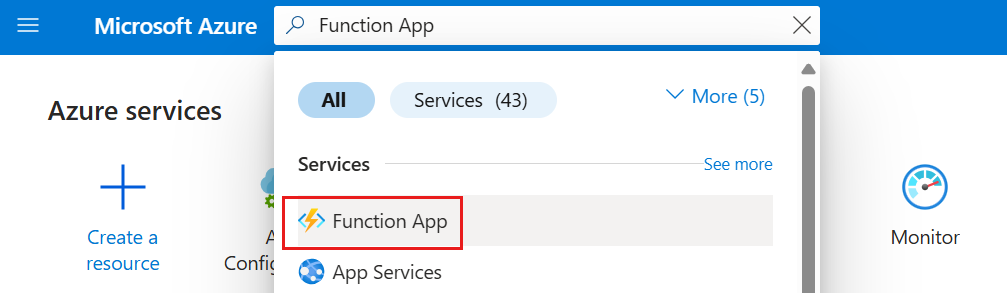
Vyberte prostředek aplikace funkcí, který chcete připojit k cílovému prostředku.
V levém obsahu vyberte service Připojení or. Pak vyberte Vytvořit.
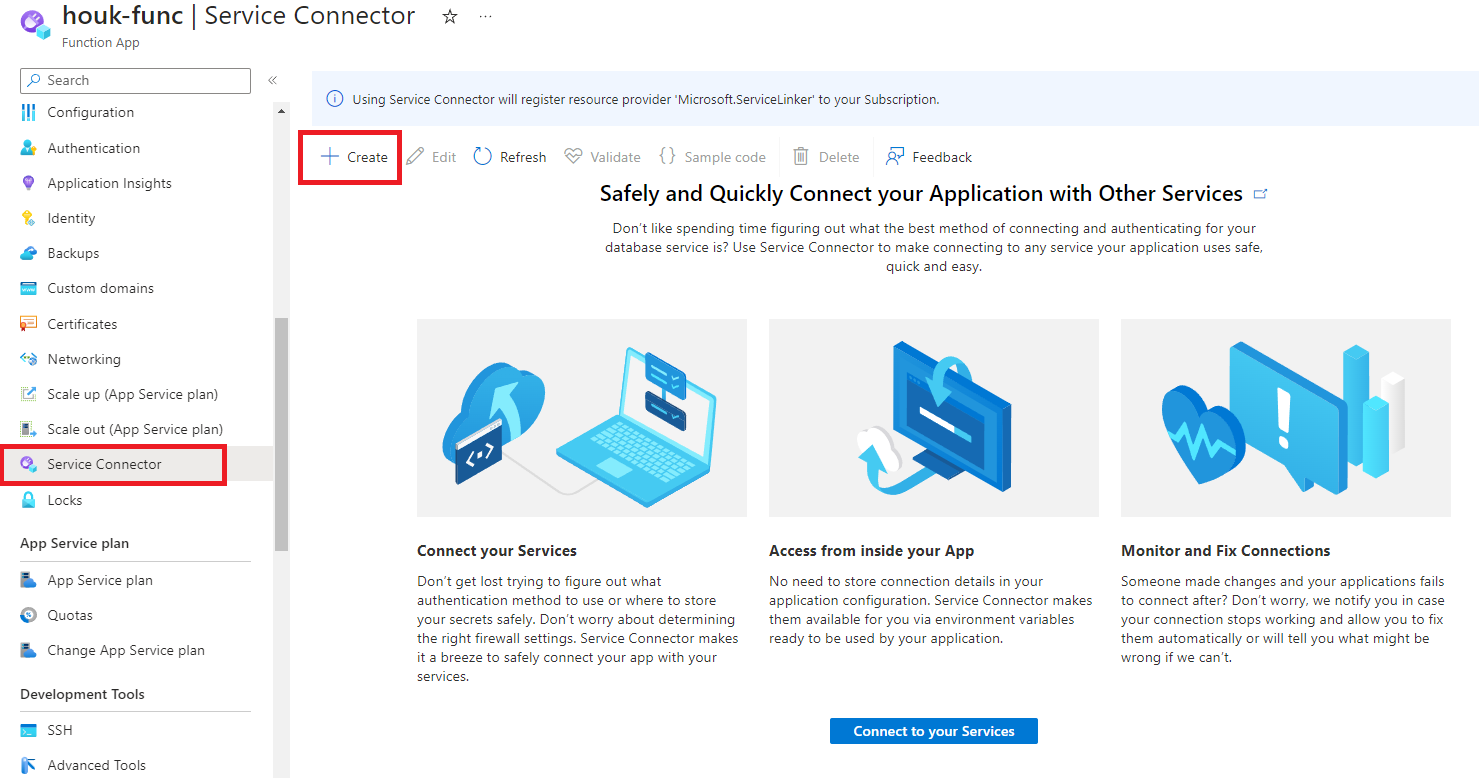
Vyberte nebo zadejte následující nastavení.
Nastavení Příklad Popis Typ služby Úložiště – objekt blob Typ cílové služby. Pokud nemáte službu Microsoft Blob Storage, můžete ji vytvořit nebo použít jiný typ služby. Předplatné Moje předplatné Předplatné cílové služby (služba, ke které se chcete připojit). Výchozí hodnota je předplatné pro tento prostředek aplikace funkcí. Název připojení my_connection Název připojení, který identifikuje propojení mezi vaší aplikací funkcí a cílovou službou. Použijte název připojení poskytovaný službou Připojení or nebo zvolte vlastní název připojení. Účet úložiště my_storage_account Cílový účet úložiště, ke kterému se chcete připojit. Cílové instance služby, ze které se mají vybírat, se liší podle vybraného typu služby. Typ klienta Stejný zásobník aplikací v této aplikaci funkcí Výchozí hodnota pochází ze zásobníku modulu runtime aplikace Function App. Vyberte zásobník aplikace, který je v této instanci aplikace funkcí. Vyberte Další: Ověřování a zvolte metodu ověřování.
- Spravovaná identita přiřazená systémem
- Spravovaná identita přiřazená uživatelem
- Připojovací řetězec
- Instanční objekt
Spravovaná identita přiřazená systémem je doporučená možnost ověřování. Vyberte spravovanou identitu přiřazenou systémem, která se připojí prostřednictvím identity vygenerované v Azure Active Directory a která je svázaná s životním cyklem instance služby.
Vyberte Další: Sítě pro konfiguraci síťového přístupu k cílové službě a výběr možnosti Konfigurovat pravidla brány firewall pro povolení přístupu k cílové službě.
Vyberte Další: Zkontrolujte a vytvořte a zkontrolujte zadané informace. Pak výběrem možnosti Vytvořit vytvořte připojení služby. Dokončení této operace může trvat minutu.
Zobrazení připojení služeb v aplikaci funkcí
Karta Service Připojení or zobrazuje existující připojení aplikace funkcí.
Vyberte Ověřit a zkontrolujte připojení. Podrobnosti o ověření připojení se zobrazí na panelu vpravo.
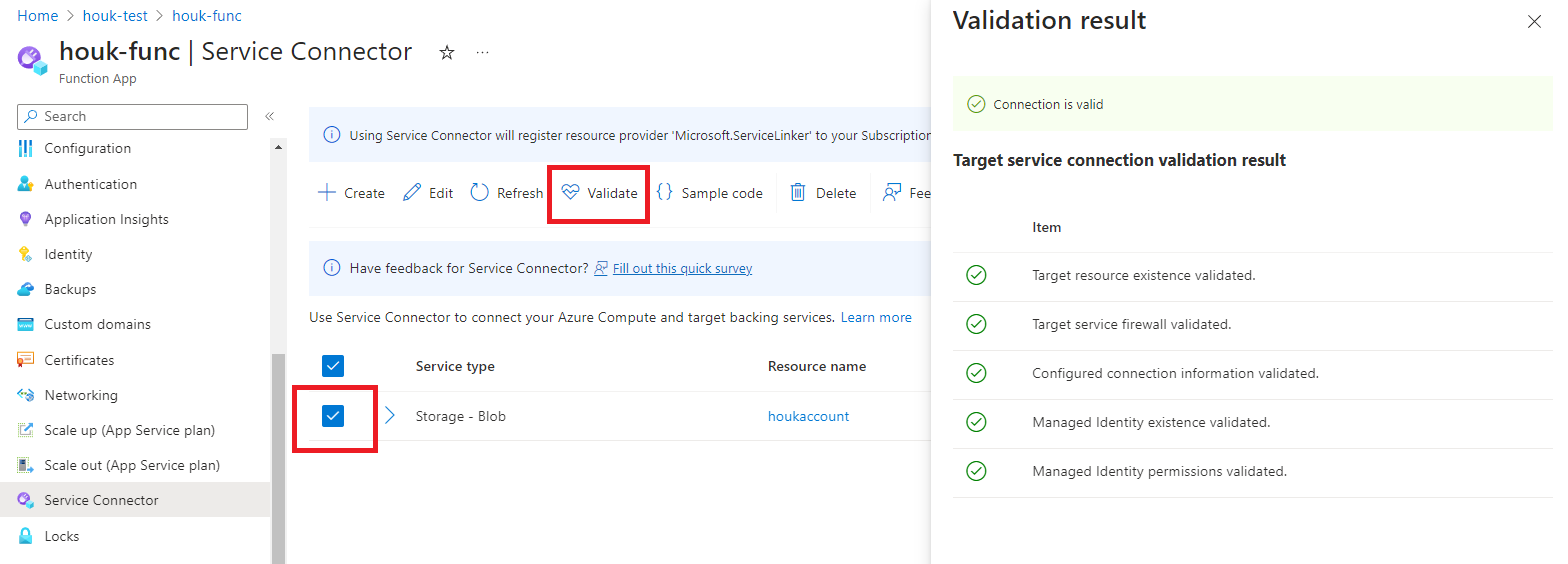
Další kroky
Postupujte podle kurzů a začněte vytvářet vlastní aplikaci funkcí pomocí service Připojení or.